راهنمای کامل مبتدیان macOS:بخش دوم
macOS به دلیل سهولت در استفاده بسیار مشهور است ، و ما اطمینان داریم که شما در هر کوتاه ترین زمان کار با این سیستم عامل را فرا میگیرید. چند ترفند وجود دارد که به شما کمک می کند تا راحت تر شروع کنید و سردرگمی نشوید.
با توجه به نکات گفته شده اکنون ما کهکشان کامپیوتر pcgalaxy.ir تعمیر کامپیوتر در محل و خدمات کامپیوتر در محل بصورت تصویری و مرحله به مرحله به تشریح آموزش کار با سیستم عامل مک می پردازیم .
این مقاله راهنمای کامل برای کار با سیستم عامل macOS است که همه چیزهایی را که باید در مورد اکوسیستم اپل برای iMacs و MacBooks بدانید ، به شما یاد می دهد ، که در چندین بخش تقسیم شده است.
3.3. Finder
Finder برنامه پیش فرض مدیریت فایل macOS است. درست مانند ویندوز اکسپلورر ، که به شما امکان می دهد دیسک های سخت و سایر دستگاه های متصل خود را باز کنید.
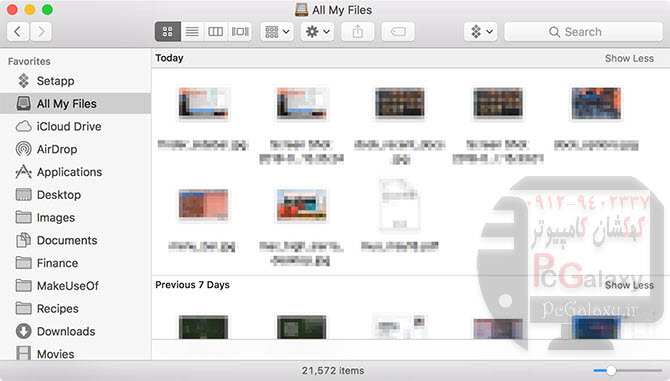
آموزش کار با سیستم عامل مک-بخش 2-عکس-1
چندین بخش در Finder وجود دارد که می توانید آنها را در زیر نوار مشاهده تغییر دهید:
- نوار زبانه(Tab bar): هنگام باز کردن یک برگه جدید در (Finder (Cmd + T به طور خودکار نشان داده و پنهان می شود.
- نوار مسیر(Path bar): مسیر پوشه فعلی را در پایین صفحه نشان می دهد.
- نوار وضعیت(Status bar): تعداد موارد موجود در یک مکان و فضای موجود در دیسک را لیست می کند.
- نوار کناری(Sidebar): لیستی از مکانهای مورد علاقه یا اغلب استفاده شده در سمت چپ.
- پیش نمایش(Preview): یک صفحه پیش نمایش گسترده در سمت راست پنجره.
نوار کناری مخصوصاً مفید است ، زیرا می توانید آن را برای نمایش مکانهای موردعلاقه خود تنظیم کنید. راست کلیک کنید و حذف از Sidebar را انتخاب کنید تا یک نوشته حذف شود. کلیک کنید و یک پوشه را در نوار کناری بکشید تا به طور دائم به آن اضافه شود.

آموزش کار با سیستم عامل مک-بخش 2-عکس-2
به قسمت Devices بروید تا حجم ها و دیسک های نصب شده در حال حاضر را ببینید. در زیر می توانید مکان ها و برچسب های شبکه مشترک را پیدا کنید. برای حذف یا اضافه کردن بخش ها ، در نوار منو در بالای صفحه روی Finder> Preferences را کلیک کنید.
Finder از یک نوار ابزار اصلی برای نمایش کنترلهای رایج مانند عقب و جلو استفاده می کند. همچنین یک لیست سالم از گزینه های مشاهده وجود دارد. می توانید پرونده ها و پوشه ها را به عنوان نمادها ، لیست ها ، ستونها یا در حالت پیش نمایش “Cover Flow” اپل مشاهده کنید. به طور پیش فرض دکمه های اشتراک گذاری و برچسب ها را نیز مشاهده خواهید کرد.
برای سفارشی کردن Finder روی نوار ابزار کلیک راست کنید. می توانید دکمه ها و میانبرها را اضافه کرده یا حذف کنید ، و زمینه هایی مانند نوار جستجو را تنظیم مجدد کنید. به طور پیش فرض نوار جستجو قابل مشاهده است و می توانید از آن برای جستجوی کل Mac یا پوشه ای که اکنون مشاهده می کنید استفاده کنید.
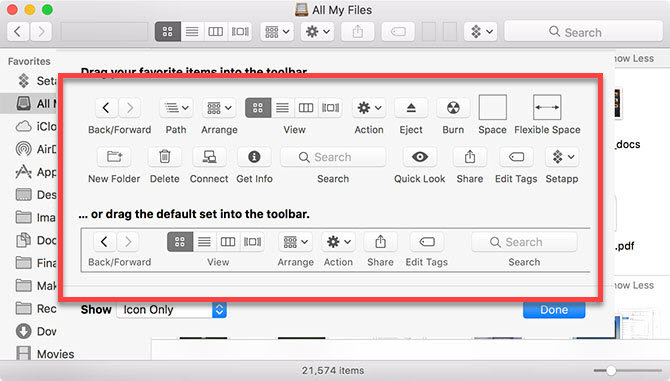
آموزش کار با سیستم عامل مک-بخش 2-عکس-3
Finder از کپی (Cmd + C) و چسباندن (Cmd + V) پشتیبانی می کند اما در مک cut نداریم. و در macOS گزینه Move جایگزین cut شده است. برای “cut ” پوشه یا فایل ابتدا باید آن را کپی کنید ، سپس آن را منتقل کنید (Cmd + Option + V). اگر کلیک راست کرده و کلید Option را فشار دهید ، خواهید دید “Paste” به “Move” تغییر کرده است.
3.4. Spotlight
Spotlight نام موتور جستجوی Mac است و هر بار فشار دادن Cmd + Space در یک پنجره شناور ظاهر می شود. به سادگی کلمه مورد جستجوی خود را تایپ کنید و macOS با نتایج حساس به متن جستجو می کند. دکمه Enter را وارد کنید تا نتیجه نهایی را مشاهده کنید.
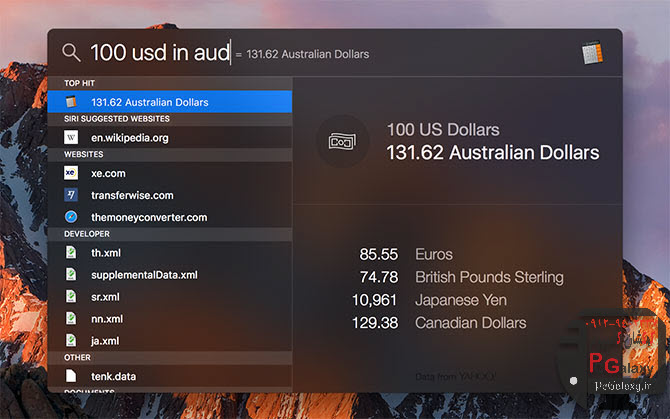
آموزش کار با سیستم عامل مک-بخش 2-عکس-4
این ابزار جستجوی مفید نه تنها برای یافتن پرونده ها بلکه به عنوان یک راهانداز برنامه کار می کند. به سادگی با تایپ کردن می توانید:
- یافتن پرونده ها ، پوشه ها ، اسناد ، یادداشت ها ، ایمیل ، پیام ها و موارد دیگر
- برنامه ها و برنامه های کاربردی را راه اندازی کنید
- محاسبات اساسی را انجام دهید
- تبدیل ارز ، اندازه گیری و واحدهای دیگر
- وب سایت های پیشنهادی ، تعاریف ، ورودی های ویکی پدیا و موارد دیگر را دریافت کنید
شما باید با استفاده از Spotlight برای راه اندازی برنامه های کاربردی و یافتن نتایج مرتبط بدون آنکه دست خود را از صفحه کلید جدا کنید.استفاده کنید این یک ابزار قدرتمند است ، به ویژه هنگامی که شما بهترین نکات را درباره Spotlight بدانید.
3.5. Applications
بیشتر برنامه هایی که از وب دانلود می کنید در ابتدا به عنوان یک فایل (DMG) نمایش داده می شود. برای نصب کردن آن بر روی DMG دو بار کلیک کنید ، پس از آن در حالت macOS مانند یک درایو فقط برای خواندن ظاهر می شود. فایل برنامه (APP) را برای نصب آن روی پوشه برنامه های خود بکشید. حذف پرونده برنامه از این پوشه برنامه را از سیستم شما خارج می کند.
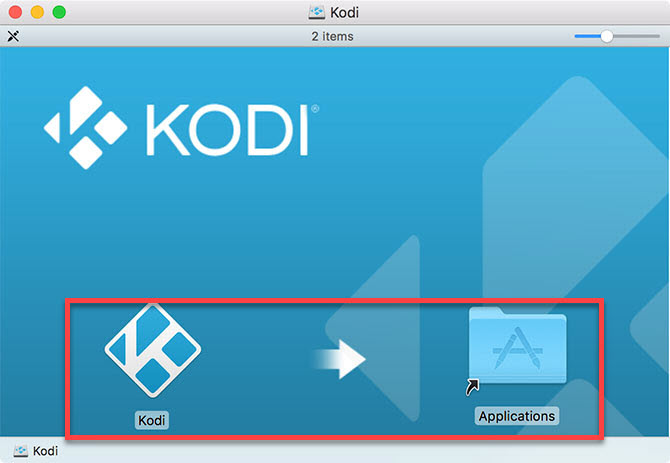
آموزش کار با سیستم عامل مک-بخش 2-عکس-5
برخی از برنامه ها از یک نصب کننده بسته بندی شده (PKG) استفاده می کنند ، که مشابه نحوه نصب برنامه ها در ویندوز است. پرونده PKG را اجرا کرده و از طریق صفحه نمایش دستورالعمل ها را دنبال کنید. بسیاری از نصب کننده های PKG برای حذف برنامه از پاک کننده های بسته بندی نشده استفاده می کنند.
راه اصلی دیگر نصب نرم افزار Mac استفاده از فروشگاه App Mac است. apple store برنامه ای است که فرآیند نصب را برای شما مدیریت می کند. فروشگاه App Mac را راه اندازی کنید و با Apple ID خود وارد شوید. برنامه ای را برای نصب پیدا کنید ، بسته به اینکه آیا برنامه رایگان است یا خیر ، روی دریافت یا قیمت آن کلیک کنید. می توانید این برنامه ها را مانند هر برنامه معمولی حذف کنید.

آموزش کار با سیستم عامل مک-بخش 2-عکس-6
هنگام نصب برخی برنامه ها ، Gatekeeper به شما می گوید نصب نمی تواند ادامه یابد زیرا منبع مورد اطمینان نیست. دلیل این امر این است که برنامه نویس برای مجوز برنامه نویسی از اپل اقدام نکرده است ، چیزی که macOS هنگام اعتماد به نرم افزار جدید نیاز دارد. برای دور زدن این محافظت ، گفتگوی اولیه را رد کنید و سپس به قسمت System Preferences > Security & Privacy بروید و روی Open Anyway در پایین صفحه کلیک کنید.
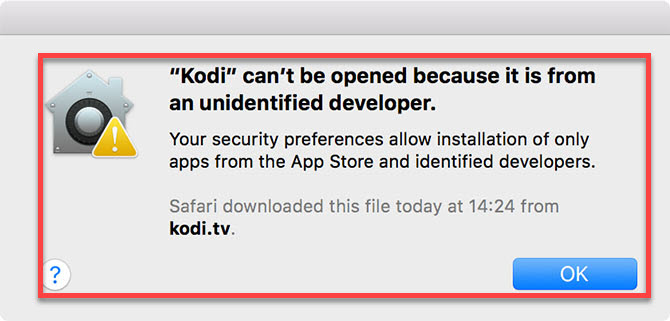
آموزش کار با سیستم عامل مک-بخش 2-عکس-7
روش های دیگری برای نصب نرم افزار وجود دارد ، مانند ابزار خط فرمان Homebrew که به ندرت استفاده می شود.
امیدواریم مقاله آموزش کار با سیستم عامل مک از لحاظ کاربردی برای کاربران گرامی مفید واقع شده باشد.


